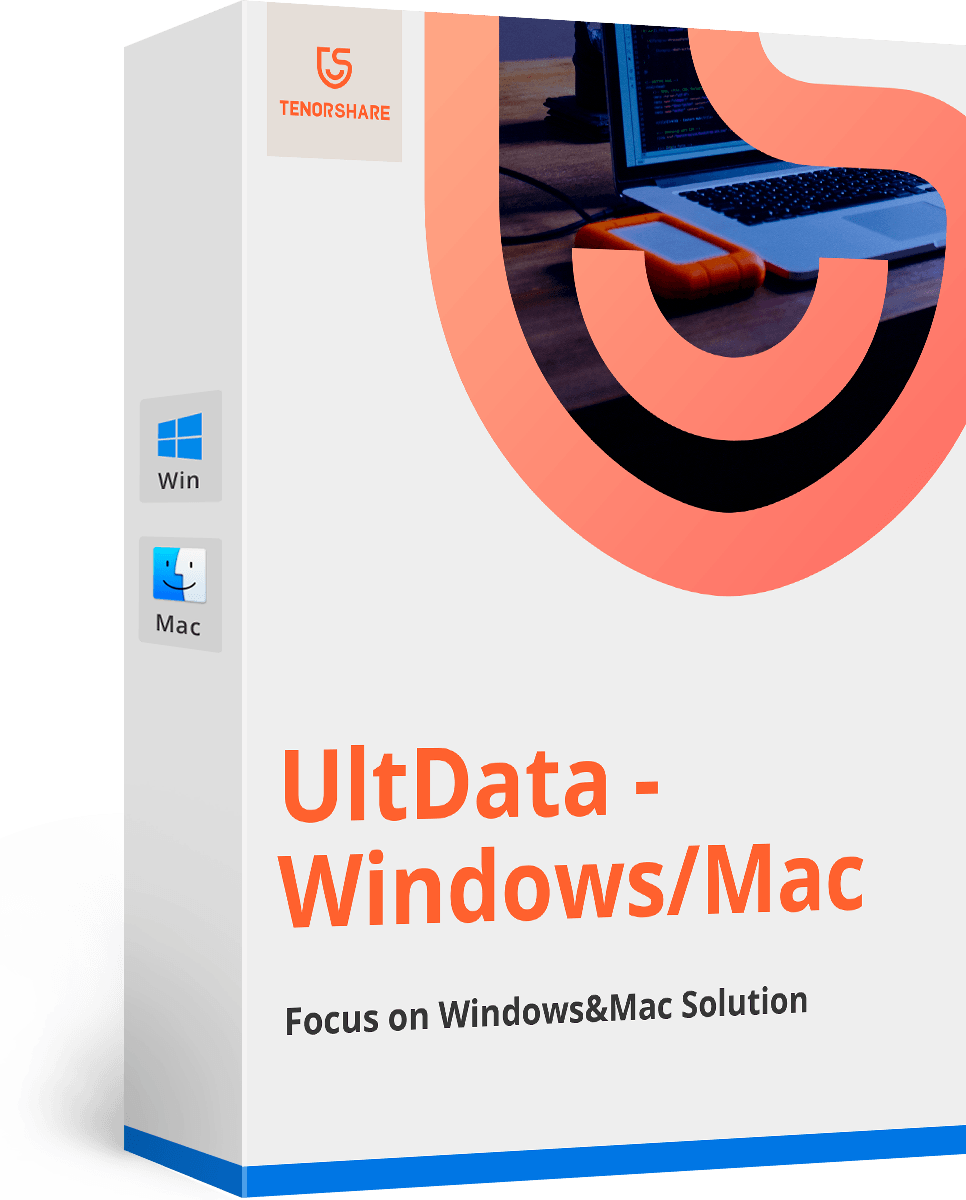Eenvoudig een opstartbaar macOS Sierra-installatieprogramma maken
Apple zet de laatste jaren zijn bestAppStore - zowel iOS als macOS - om alle applicaties te distribueren, inclusief het besturingssysteem. In de perfecte wereld is deze aanpak prima en elegant, maar we leven daar niet.
Deze "Alles op de cloud" methode heeft verschillende nadelen, vooralmet betrekking tot het macOS-installatieprogramma. Ten eerste is de bestandsgrootte te groot voor sommigen om te downloaden via internet. Ten tweede moeten degenen met meer dan één Mac het installatiebestand meerdere keren opnieuw downloaden, eenmaal voor elke machine. Het is verspilling van tijd en internetbandbreedte.
Soms is het beter om macOS te installeren met behulp vanschijf installatieprogramma. Maar u kunt het gedownloade bestand niet gewoon kopiëren en op een USB-schijf plakken. U moet een opstartbare schijf maken. Dit is de gemakkelijke manier om het te doen.

Downloaden van het macOS Sierra-installatieprogramma
Zoek en download eerst macOS Sierra in de App Store. Het installatieprogramma wordt opgeslagen in de toepassingen map en start automatisch na het downloaden, maar u moet het afsluiten. Omdat als u doorgaat met de installatie, het installatieprogramma na het proces van uw lokale harde schijf wordt verwijderd.

U kunt het installatieprogramma in de map Toepassingen houden of een back-up maken op een andere schijf / map.
Een externe schijf voorbereiden
Om het installatieprogramma te maken, hebt u een USB-stick of externe harde schijf nodig met minimaal 8 GB opslag.
Tijdens het proces wordt de schijf automatisch opnieuw geformatteerd. Dus als u waardevolle gegevens op de schijf hebt, is het verstandig om een back-up te maken op een veilige plek.
En vergeet niet de naam van uw schijf te wijzigen in Untitled omdat het nodig is voor de volgende stap.
De snelle en gemakkelijke manier nemen
U kunt het opstartbare installatie-station maken met behulp van de Terminal. Maar waarom zou u de moeilijke weg kiezen als er een snelle en gemakkelijke manier is?
U kunt een van deze twee apps gebruiken om u te helpen bij het proces:
- Installeer Disk Creator
- Diskmaker X
Beide apps zijn snel en eenvoudig. Ze ondersteunen ook de oudere versie van OS X.
Na het downloaden van een van de twee alternatieven, hoeft u alleen maar de app te starten, het installatiebestand te kiezen en het proces te volgen. Je hebt de opstartbare schijf binnen een paar minuten.
Opstarten vanaf de Installer Drive
Nadat u het opstartbare installatie-station hebt gemaakt, moet u uw Mac ervan opstarten om Sierra te installeren.
- 1. Sluit uw externe schijf aan op uw Mac.
- 2. Start uw Mac opnieuw op en druk op de optietoets terwijl de Mac opstart.
- 3. Na enkele ogenblikken zou op uw Mac Startup Manager moeten verschijnen, die u de beschikbare opstartschijven toont. Klik op de externe schijf en druk op Return.
- 4. Op uw Mac verschijnt een venster OS X Utilities. Als u Sierra wilt installeren en de gegevens intact wilt laten, selecteert u OS X. Als u opnieuw wilt beginnen en de gegevens wilt wissen, moet u eerst naar Schijfhulpprogramma gaan om de interne schijf opnieuw te formatteren en vervolgens macOS Sierra te installeren.
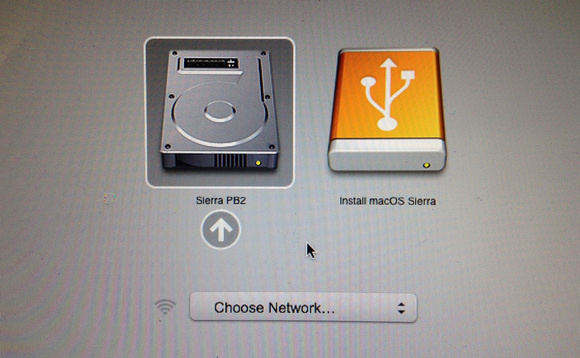
Een back-up maken van uw gegevens en deze herstellen
Of u nu kiest voor de schone installatie of upgradeuw vorige versie van macOS, het proces draagt het risico van verlies van uw gegevens. Om uw gegevens veilig te houden, is er geen andere optie dan een back-up te maken, zodat u deze later kunt herstellen.
U kunt de hulp van Tenorshare Data gebruikenHerstel voor Mac. Deze app is een complete Mac-gegevenshersteloplossing om alle soorten bestanden van de harde schijf van de Mac te herstellen en ook van andere draagbare apparaten zoals USB-flashdrive, externe harde schijf, SD-kaart, iPhone. De app ondersteunt alle macOS-versies, waaronder macOS High Sierra, EI Captain, Yosemite of lager.